- Зохиолч Jason Gerald [email protected].
- Public 2023-12-16 11:28.
- Хамгийн сүүлд өөрчлөгдсөн 2025-01-23 12:27.
Компьютер дээр Xbox тоглоом тоглохыг хүсч буй Xbox хэрэглэгчид Xbox One консолоо Windows 10 компьютер дээрээ холбож болно. Windows 10 нь Xbox One програмтай бөгөөд хэрэглэгчид өөрсдийн Microsoft данс руу нэвтэрч, тоглоомоо Xbox One-ээс шууд дамжуулах боломжийг олгодог. консол. Компьютер дээр Xbox One тоглоом тоглохын тулд та дамжуулалтын тохиргоогоо асааж, консол болон компьютер хоёулаа ижил өндөр хурдны интернет сүлжээнд холбогдсон эсэхийг шалгах хэрэгтэй.
Алхам
4 -р хэсгийн 1: Windows компьютерийг тохируулах
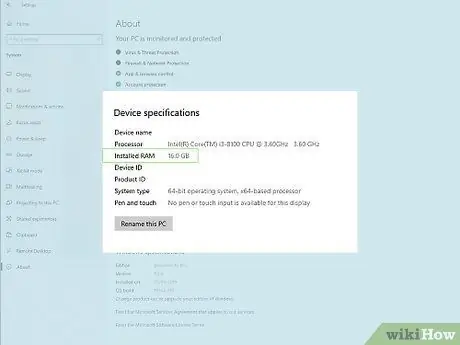
Алхам 1. Та хамгийн багадаа 2 ГБ хэмжээтэй RAM ашиглаж байгаа эсэхээ шалгаарай
Ийм хэмжээний RAM шаардлагатай бөгөөд ингэснээр PC болон Xbox One консолуудын хооронд тоглоом шууд дамжуулах боломжтой болно.
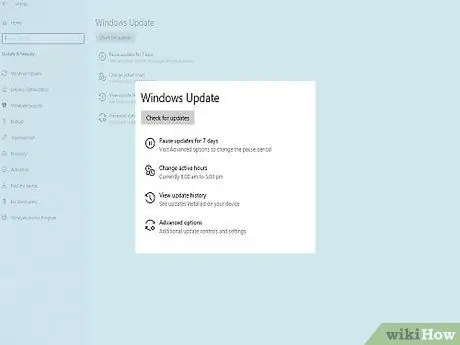
Алхам 2. "Эхлүүлэх" товчийг дараад "Шинэчлэлтүүдийг шалгах" -г сонгоно уу
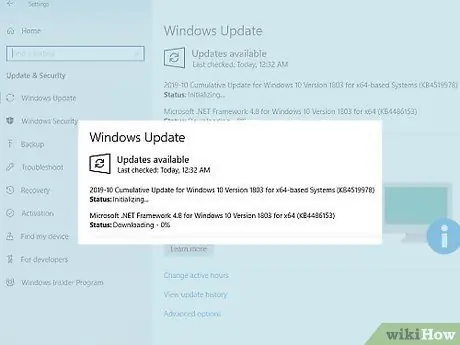
Алхам 3. Windows 10 -д зориулсан боломжтой бүх шинэчлэлтийг суулгах сонголтыг сонгоно уу
Ингэснээр төхөөрөмжийг шинэчилж, Xbox One -тэй нийцүүлэх боломжтой болно.
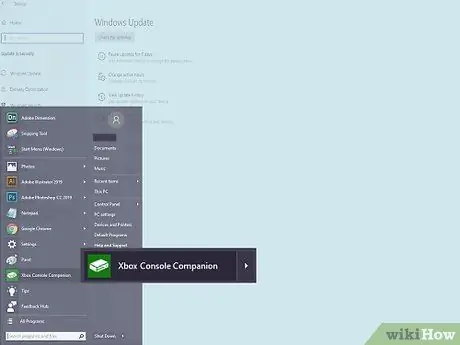
Алхам 4. "Эхлүүлэх" цэсийг дахин дарж Xbox програмыг ажиллуулна уу
Анхдагч байдлаар Xbox програмыг Windows 10 үйлдлийн системтэй бүх компьютер дээрх "Эхлүүлэх" цэсэнд хавчуулдаг.
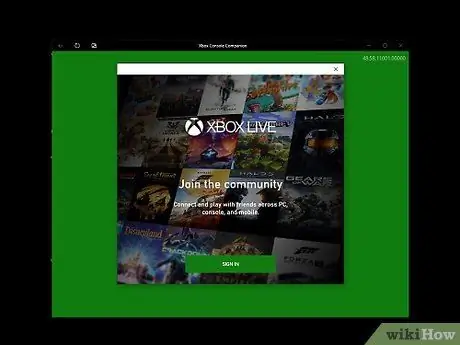
Алхам 5. Microsoft бүртгэлийн бүртгэлийн мэдээллээ ашиглан Xbox Live бүртгэлдээ нэвтэрнэ үү
Хэрэв танд Xbox Live данс хараахан байхгүй бол данс үүсгэх, бүртгүүлэх сонголтыг сонгоно уу. Одоо та Xbox One -ийг цацахад тохируулахад бэлэн боллоо.
4 -ийн 2 -р хэсэг: Xbox One консолыг тохируулах
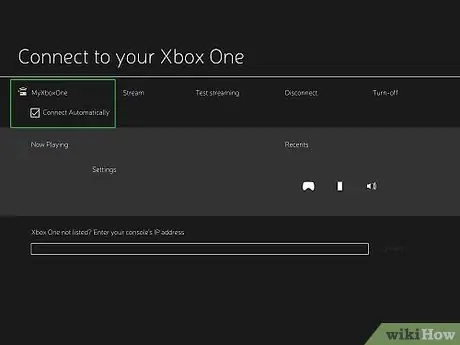
Алхам 1. Xbox One консол нь компьютертэй ижил сүлжээнд холбогдсон эсэхийг шалгаарай
Майкрософт хамгийн сайн ажиллахын тулд ethernet холболт (утастай) ашиглахыг зөвлөж байна.

Алхам 2. Консолыг асаагаад шинэчлэлтүүдийг автоматаар суулгаарай
Шинэчлэлт хийснээр консол нь тоглоомыг компьютерээр дамжуулах оновчтой системтэй болжээ.
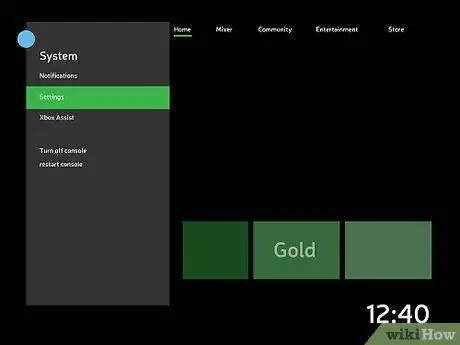
Алхам 3. Хянагчийн "Цэс" товчийг дараад "Тохиргоо" -г сонгоно уу
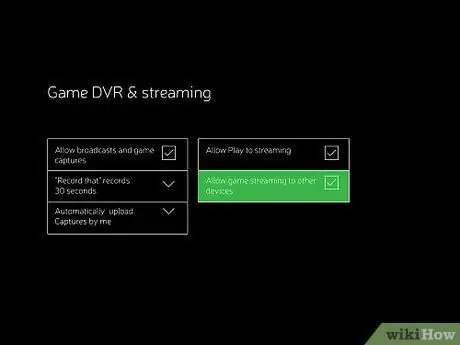
Алхам 4. "Тохиргоо" -г сонгоод "Бусад төхөөрөмж рүү дамжуулахыг зөвшөөрөх" сонголтыг шалгана уу
Одоо та консолыг компьютерт холбоход бэлэн боллоо.
4 -р хэсгийн 3 -р хэсэг: Компьютерийг Xbox One консолоор холбох
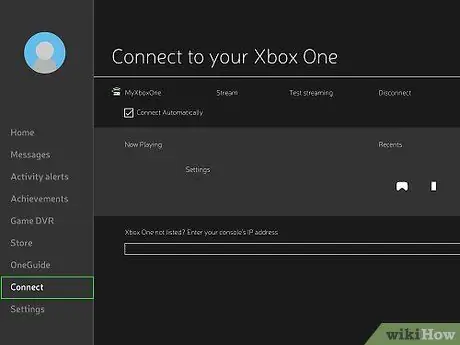
Алхам 1. Компьютер дээрх Xbox програмын зүүн талын самбар дээрх "Холбох" товчийг дарна уу
Програм нь интернет сүлжээнд холбогдсон Xbox One консолыг сканнердах болно.
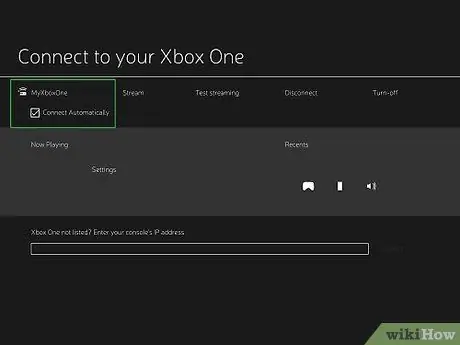
Алхам 2. Консолын нэрийг сонгоно уу
Анхдагч байдлаар бүх Xbox One консолуудыг "MyXboxOne" гэж нэрлэдэг. Сонголтыг сонгосны дараа консол болон компьютер хоорондоо автоматаар холбогдох бөгөөд та компьютер дээрх Xbox програмын цонхноос шинэ сонголтуудыг харах боломжтой болно.

Алхам 3. USB кабель ашиглан Xbox One хянагчийг компьютерт холбоно уу
Хэрэв таны компьютер хангалттай USB портгүй (эсвэл зохих порт) байхгүй бол та USB кабель адаптер худалдаж авах хэрэгтэй болно.
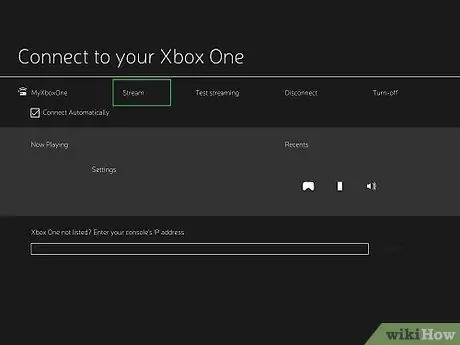
Алхам 4. "Stream" дээр дараад компьютер дээрээ тоглохыг хүсч буй Xbox тоглоомоо сонгоно уу
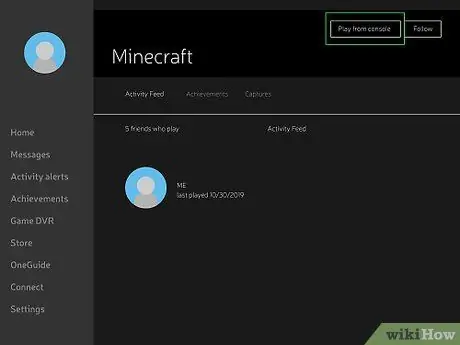
Алхам 5. "Консолоос тоглуулах" дээр дарна уу
Тоглоом нэн даруй Xbox One дээр ажиллаж, компьютерт цацагдах болно. Одоо та Xbox One тоглоомыг компьютерээсээ шууд тоглох боломжтой боллоо.
4 -р хэсгийн 4: Алдааг олж засварлах
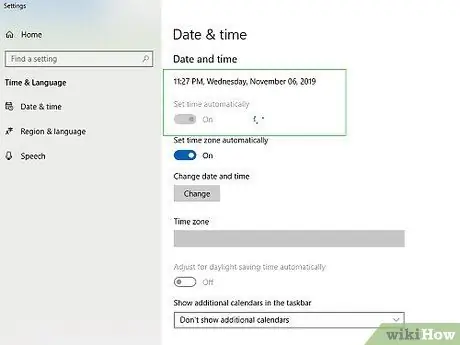
Алхам 1. Хэрэв та Xbox програм руу нэвтрэхэд асуудал гарвал компьютерынхаа цаг, огноог автоматаар тохируулахаар тохируулсан эсэхээ шалгаарай
Заримдаа цаг, огнооны таарамжгүй байдал нь компьютер болон консолоо синхрончлох үед асуудал үүсгэж болзошгүй юм.
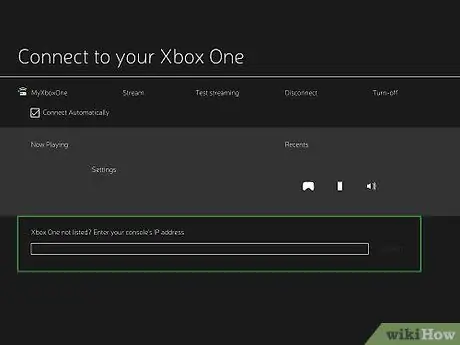
Алхам 2. Хэрэв таны компьютер дээрх Xbox програмын "Холбох" товчийг дарсны дараа алдаа гарвал Xbox One IP хаягийг гараар оруулж үзээрэй
Консол дээрх "Тохиргоо"> "Сүлжээ"> "Нарийвчилсан Тохиргоо" цэс рүү орж консолын IP хаягийг олж болно.
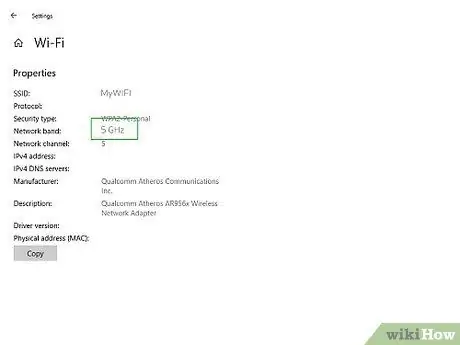
Алхам 3. Хэрэв та компьютер дээрээ дамжуулж байх үед тасалдал (жишээ нь доголох, доголох гэх мэт) байвал 5 GHz WiFi сүлжээнд шилжиж үзээрэй
Илүү хурдан холболттой бол дамжуулах процесс илүү жигд, үр ашигтай ажиллах болно.

Алхам 4. Хэрэв та утасгүй холболтоор дамжуулахад асуудалтай байгаа бол WiFi чиглүүлэгчийг консол руу ойртуулж үзээрэй
Чиглүүлэгчийг нүүлгэн шилжүүлэх нь хоцролт эсвэл удаан урсгалтай холбоотой холболтын асуудлыг шийдэж чадна.

Алхам 5. Хэрэв та оновчтой дамжуулж чадахгүй, утастай холболт ашиглаж чадахгүй бол цахилгаан шугам сүлжээ эсвэл Coax over Moax (MoCA) адаптер худалдаж аваад үзээрэй
Энэхүү адаптер нь гэртээ байгаа цахилгааны утсыг өндөр хурдны утастай сүлжээ болгон ашиглах боломжийг олгодог. Үүний зэрэгцээ, MoCA адаптер нь гэрийн коаксиаль кабелийн системийг өндөр хурдны утастай сүлжээ болгон ашиглах боломжийг танд олгоно.
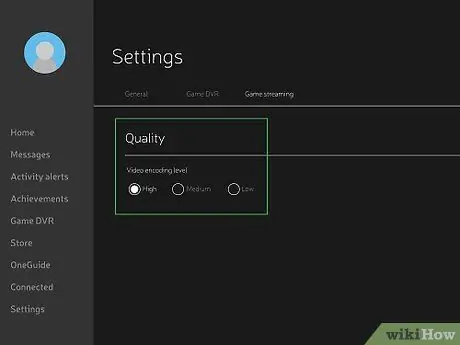
Алхам 6. Тоглоомын явцад холболтын асуудал удааширч, түгжрэлд орвол дамжуулалтын чанарыг тохируулна уу
Заримдаа системийн анхдагч тохиргооноос болж урсгалтай холбоотой асуудал гардаг.
- Компьютер дээрээ Xbox програмыг нээгээд "Тохиргоо" -г сонгоод "Тоглоомын урсгал" дээр дарна уу.
- "Өндөр" -ийг сонгоод дараа нь дамжуулах үйл явц жигдэрч байгааг харахын тулд тоглоомоо үргэлжлүүлээрэй. Үгүй бол "Дунд", дараа нь "Бага" руу шилжиж, компьютер болон консолдоо хамгийн сайн тохирох тохиргоог олж аваарай.






